Все способы:
Современный водитель или турист уже не представляет себя без использования GPS-навигации. Одно из самых удобных программных решений – ПО от Навител. Сегодня мы расскажем вам, как правильно обновить сервисное ПО Navitel на SD-карте.
Процедуру можно совершить двумя способами: c помощью Navitel Navigator Update Center или путем обновления ПО на карте памяти, используя для этого личный кабинет на сайте Навител. Рассмотрим эти способы в указанном порядке.
Официальная утилита для обновления файлов программы от Навител предоставляет возможность обновления как самого навигационного ПО, так и карт к нему.
Загрузить Navitel Navigator Update Center
- Подключите устройство к компьютеру. Затем загружайте утилиту и устанавливайте её.
- По окончании установки запускайте программу и дождитесь, пока она определит подключенное оборудование. Когда это произойдет, щелкните по пункту «Обновление».
- В данной вкладке отмечены доступные обновления ПО.
Нажмите «ОК», чтобы приступить к загрузке. Перед этим убедитесь, что на диске, куда установлен Центр обновлений Навител Навигатор, хватит места для временных файлов. - Начнется процесс загрузки и установки обновлений.
- По завершении процедуры в Центре обновлений Навител Навигатора кнопка «Обновление» станет неактивной, что свидетельствует об успешной установке новейшей версии ПО.
Отключайте от компьютера ваш девайс, соблюдая все меры предосторожности.


Данный метод простой и понятный, однако на некоторых компьютерах Navitel Navigator Update Center по неясным причинам падает при запуске. Столкнувшись с такой проблемой, обратитесь следующему варианту обновления, который описан ниже.
Способ 2: Личный кабинет
Более сложный и продвинутый способ, зато самый универсальный: с его помощью можно обновлять Навител на любых картах памяти.
- Подключите к компьютеру карту памяти с установленным Навител. Откройте её и найдите файл NaviTelAuto_Activation_Key.txt.
Скопируйте его в любое место на жестком диске, но постарайтесь запомнить, куда именно — он нам понадобится позже. - На случай если вам не понравится установленное обновление, разумным решением будет скопировать содержимое карты на компьютер — такая резервная копия позволит вам откатиться на предыдущую версию ПО. Сделав резервную копию, удаляйте файлы с карточки.
- Посетите официальный сайт Navitel и войдите в личный кабинет. Если вы еще не зарегистрированы, то самое время это сделать. Не забудьте также добавить устройство — перейдите по этой ссылке, и следуйте инструкциям на экране.
- В личном кабинете щелкните по пункту «Мои устройства (обновления)».
- Найдите в списке вашу SD-карту и щелкните «Доступные обновления».
- Скачивайте самый верхний архив — как правило, в нем запакована новейшая версия ПО.
- Также можно обновить и карты — прокрутите страницу чуть ниже, и в блоке «Карты для версии 9.1.0.0 и выше» скачивайте все доступные.
- Распакуйте архивы с ПО и картами в корень вашей SD-карты. Затем скопируйте на неё сохранённый ранее NaviTelAuto_Activation_Key.txt.




Готово — ПО обновлено. Для обновления карт воспользуйтесь штатными средствами вашего устройства.
Как видим, обновление ПО Навитела на карте памяти действительно не представляет собой ничего сложного. Подводя итоги, также хотим в очередной раз напомнить вам — используйте только лицензионное ПО!
 Наша группа в TelegramПолезные советы и помощь
Наша группа в TelegramПолезные советы и помощь
 lumpics.ru
lumpics.ru



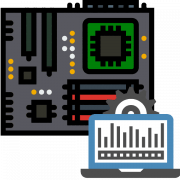


пишет ключь заблокирован. как быть
ноутбук не видит навигатор навител Е500.
Здравствуйте, Аноним. Если ноутбук не видит навигатор Navitel Е500 при подключении, причина может быть как в самом устройстве, так и в кабеле или настройках подключения. Важно помнить, что при подключении Е500 к компьютеру он должен определяться как внешний накопитель или портативное устройство, чтобы была возможность обновить карты или скопировать файлы.
В первую очередь проверьте USB-кабель — лучше использовать оригинальный или качественный дата-кабель, так как обычный кабель для зарядки может не передавать данные. Подключите навигатор напрямую к ноутбуку, без удлинителей и хабов. Если не помогает — попробуйте другой USB-порт или второй компьютер, чтобы исключить неисправность самого порта.
Обратите внимание на экран навигатора — иногда появляется запрос на выбор режима подключения, например, «Передача данных» или «Зарядка». Выберите режим передачи данных. Если запрос не появляется — отключите устройство, снова подключите и следите за экраном.
Также рекомендуется зайти в «Диспетчер устройств» Windows и посмотреть, появляется ли навигатор в списке. Он может отображаться как «Неизвестное устройство» — тогда поможет переустановка драйвера. Загрузите с официального сайта Navitel программу Navitel Navigator Update Center и установите ее — она подтягивает необходимые драйвера автоматически.
Если ноутбук так и не видит устройство, проверьте наличие microSD-карты в навигаторе — часто карты памяти с обновлениями нужны именно на этом этапе, а без карты устройство может не определяться.
Навигатор Навител, версия 3 установлен на мультимедийной системе INTRO CHR i9, которая снабжена OC: Windows CE 6.0. Для обновления ПО Навител и карт нужно Windows 7 и выше. Как осуществить обновление, чтобы оно потом работало?
Одно устройство EXPLAY обновил через приложение. При этом купил ключ. т.к. старый был заблокирован. Самое главное хочу обновить навигатор D200B (автомагнитола) на карте памяти. Через приложение бесполезно (ключ заблокирован и тишина). Предложений купить не активно. Через сайт не получается тоже, т.к. ключ опять же заблокирован. Как еще можно обновить карты на карте памяти?
У меня довольно старое устройство, при обновлении не хватает места. Поменять карту не удается
Как обновить карты на microSD?
Тож самое. Что делал?
Нет ключа он на старом хозяине
Навигатор вПатриоте при включении пишет — отсутствуют карты ГЛОНАСС-.что делать? Спасибо.
Здравствуйте, Геннадий. Так понимаю, обычная перезагрузка навигатора не помогла? В таком случае проверьте пути размещения карт: возможно, они попали не в подходящее место. Второй вариант — заменить флешку и зарегистрировать её через личный кабинет на сайте Навител. Если аппарат ещё на гарантии — обратитесь к дилеру, возможен брак.
Здраствуйте! подскажите могу ли я установить эту программу на флешку из автомобиля, а то у нас карты в нем устарели и многих объектов она не видит?
Здравствуйте. Да, вы можете установить программу на флешку. Если навигатор в вашем авто работает под управлением Андроид, то посмотрите следующую статью.
Установка карт Навител в Андроид
На флэшке навигатора только папка LOST.DIR с файлами. Как ее обновить?
При запуске программы обновления пишет «внимание ключ заблокирован» и что с этим делать?
Здравствуйте, Юрий. У вас точно лицензионная версия программы? Если да, то свяжитесь с техподдержкой Навител. Кроме того, по этой ссылке проверьте ваш ключ: https://navitel.ru/ru/support/counterfeit
Здравствуйте, покупал в торговом центре, сказали что лицензия, а как это проверить и где искать ключ чтобы проверить его по указанной вами ссылке? На сд карте есть какая то голограмма но там только заглавные латинские буквы.
Для вас лучшим выходом будет обратиться в техническую поддержку Навител: https://navitel.ru/ru/support